Atvērtā raidorganizācijas programmatūra ir populāra lietotne. Neskatoties uz to, ka tas ir bezmaksas, tas ir ar bagātīgu īpašību un izmanto daudz profesionālu straumētāju. Lietotne joprojām saņem regulārus atjauninājumus, un, sākot ar neseno atjauninājumu, šķiet, ka daudzi lietotāji mēģina ierakstīt displeju OBS melnā ekrānā. Šī ir diezgan izplatīta problēma, un ir dažas lietas, kuras varat darīt, lai to labotu.
Atspējot saderības režīmu
OBS ir darbvirsmas lietotne, un darbvirsmas lietotnes var būtspiesti darboties saderības režīmā, kad viņi nedarbojas jauki ar operētājsistēmu Windows 10. Šī jaunākā lietotnes versija darbojas lieliski ar Windows 10, un tā nav jāvada saderības režīmā, pat ja vecākas versijas to darīja.
Lai atspējotu OBS saderības režīmu,ar peles labo pogu noklikšķiniet uz saīsnes, kuru izmantojat, lai to palaistu. Konteksta izvēlnē atlasiet Properties. Atveriet cilni Saderība un atspējojiet opciju “Palaist šo programmu saderības režīmā”.
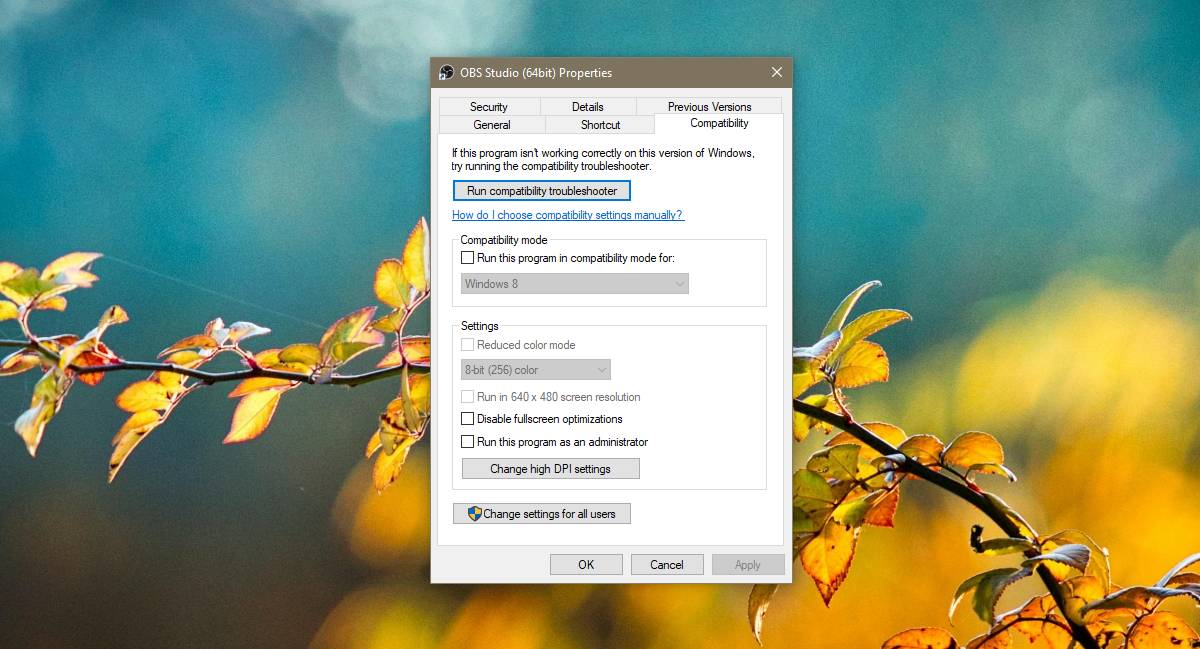
Izmantojiet integrēto grafiku
Tas attiecas, ja jums ir Nvidia GPU. Ar peles labo pogu noklikšķiniet uz tukšas vietas uz darbvirsmas un konteksta izvēlnē atlasiet Nvidia Control Panel. Kreisajā pusē esošajā kolonnā atlasiet “Pārvaldīt 3D iestatījumus”. Atveriet cilni Programmas iestatījumi.
Atveriet nolaižamo izvēlni “Programmas atlasīšana pielāgošanai” un atlasiet OBS. Ja sarakstā nevarat atrast OBS, noklikšķiniet uz pogas Pievienot blakus nolaižamajai izvēlnei un atlasiet lietotnes EXE.
Pēc tam atveriet nolaižamo izvēlni “Atlasiet vēlamo šīs programmas grafisko procesoru” un atlasiet “Integrētā grafika”. Noklikšķiniet uz Lietot.
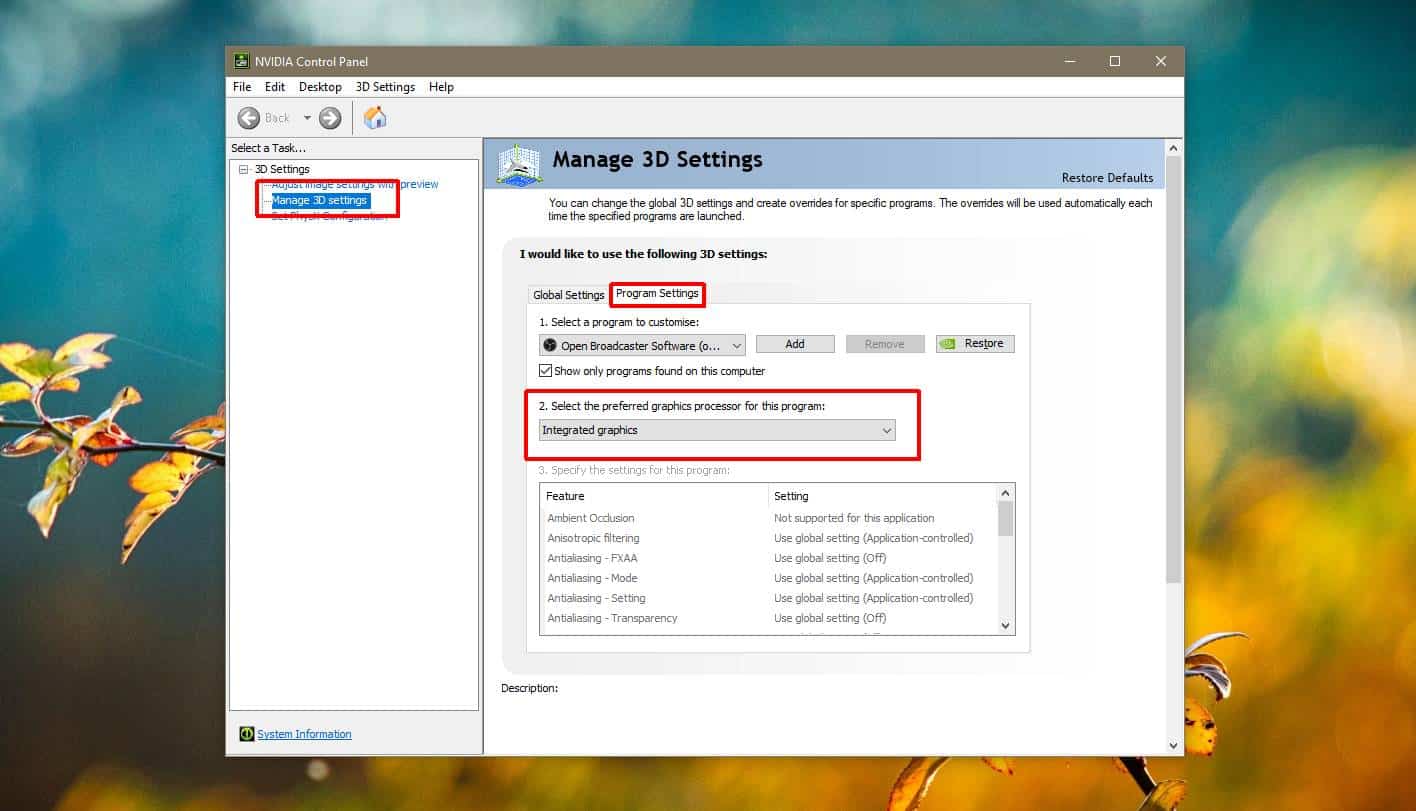
Lai gan šī ir problēma, kas rodas lietotājiem ar NvidiaGPU rodas, iespējams, ka to piedzīvo arī lietotāji, kuriem ir AMD GPU. Ja jūs darbināt AMD GPU, jums jādara, atverot AMD Catalyst Center vai AMD Control Center, ar peles labo pogu noklikšķinot uz tukšas vietas uz darbvirsmas un atlasot to no konteksta izvēlnes.
Turpmāk atrodiet iestatījumus, kas ļauj iestatītkuru grafisko karti lietotnei ir atļauts izmantot. Ja nevarat atrast iestatījumu un darbojas operētājsistēma Windows 10 1803 (vai jaunāka versija), lietotnē Iestatījumi varat iestatīt grafisko karti, kuru OBS var izmantot.
Palaist kā administrators
Visbeidzot, palaižot OBS, ar peles labo pogu noklikšķiniet uz tā unkonteksta izvēlnē atlasiet Palaist kā administratoram. Kad nākamreiz mēģināsit ierakstīt displeju ar OBS, jūs to varēsit izdarīt bez jebkāda veida melna ekrāna.
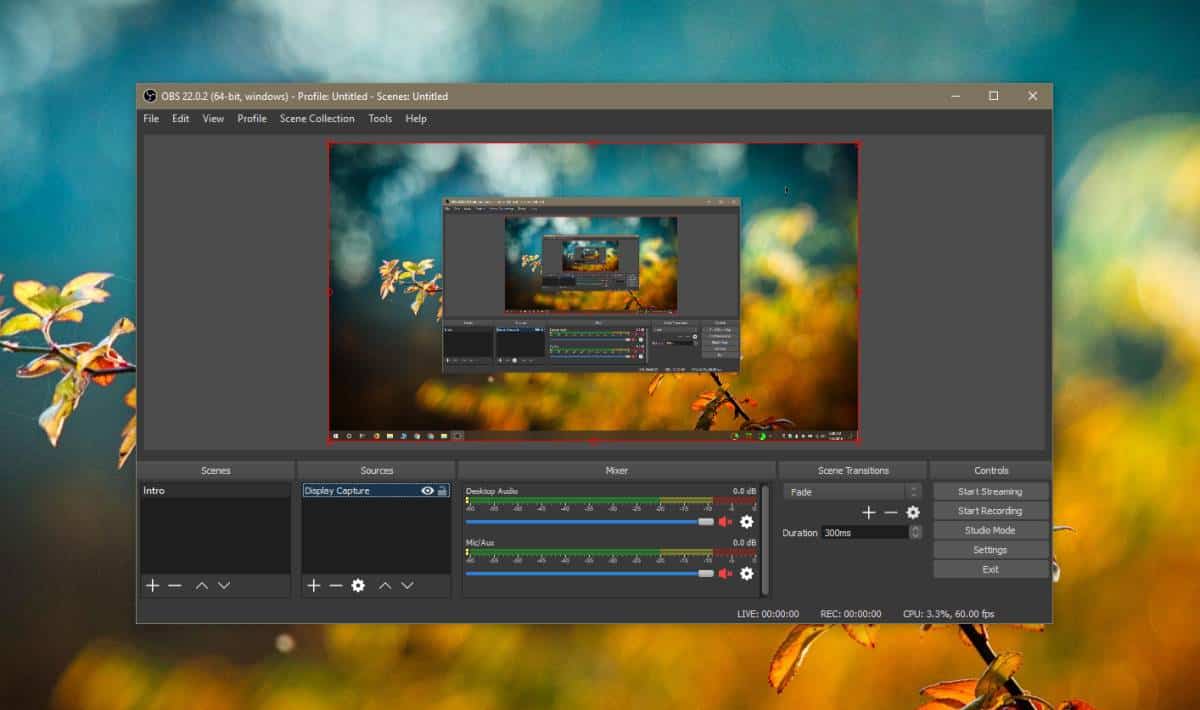













Komentāri